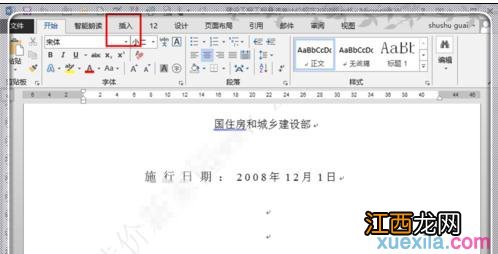
文章插图
步骤 2:在插入栏目下 , 找到并点击“页眉”后面的倒三角形按钮 , 进入页眉设置界面 。
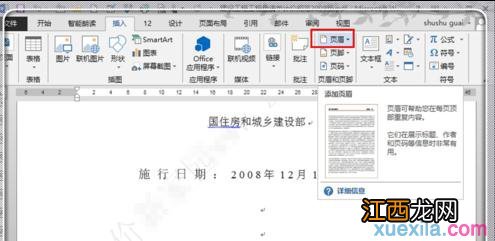
文章插图
步骤 3:在弹出来的页眉设置选项卡中 , 点击“编辑页眉”进入页眉编辑状态 。

文章插图
步骤 4:这时候左键点击文档中的“水印” , 激活水印图片或者水印文字 , 出现水印图片框或者是水印文字的一个小方块 。

文章插图
步骤 5:然后右键点击这个水印图片或者是水印文字 , 点击出现的快捷菜单栏中的“剪切”进行删除 , 也可以使用电脑上的delete删除水印 。
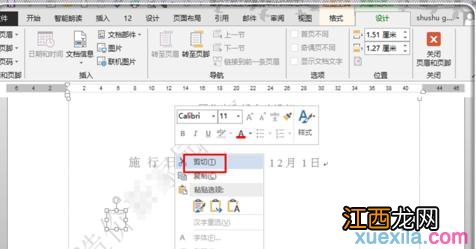
文章插图
步骤 6:由于水印一般是制作一个 , 通篇文档都有;同理 , 删除第一页的水印 , 文档中的所有水印都可删除完毕 , 如果还有没删除的 , 按照刚才的方式删除即可 。 这里已经删除完毕 。 如果只需要保存为word文档 , 可以使用“ctrl+s” , 或者点击左上角的“文件”处进行保存 。
【word去除pdf文件水印的步骤】
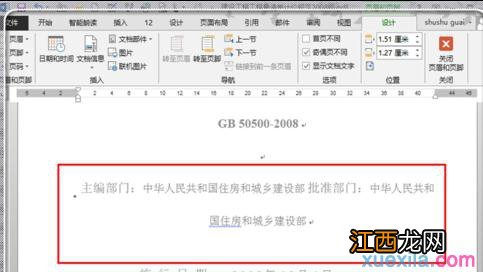
文章插图
相关经验推荐
- win7系统去除电脑开机密码的方法
- 在https协议下WordPress不带www跳转带www域名的方法
- 暖水壶瓶塞有气味如何去除?
- 家庭去除异味臭味实用方法
- word2013翻译功能翻译文档的教程
- Word美化文档的步骤
- Core keywords-核心关键词
- 虾尾的虾黄需要去除吗
- 怎么去除手指倒刺有妙招
- word如何调整字符间距 word2013调大字符间距的技巧











